在使用完电脑后,通常都是将电脑关机,防止电脑中的文件不小心删除,但是当系统升级的时候也会运用到重启功能,人们在重启电脑的时候一般会选择在电脑桌面左下角的开始菜单栏中将电......
2023-11-30 223 win10电脑重启快捷键
虽然win10本身功能十分丰富,但我们还是会下载一些软件来方便我们的日常工作与生活,这些软件注册的时候会需要我们进行手机的验证,之后在使用软件的过程中,软件可能会自动访问我们的呼叫记录。有些用户对于信息安全的敏感度较高,不希望软件对自己的信息进行访问,那么在win10系统中我们该怎么去让win10系统禁止应用访问呼叫历史记录呢,其实很简单,小编这就和大家分享一个win10系统禁止应用访问呼叫历史记录的方法。
1.第一步我们先找到桌面左下角的“开始”键,点击进入,选择“设置”选项
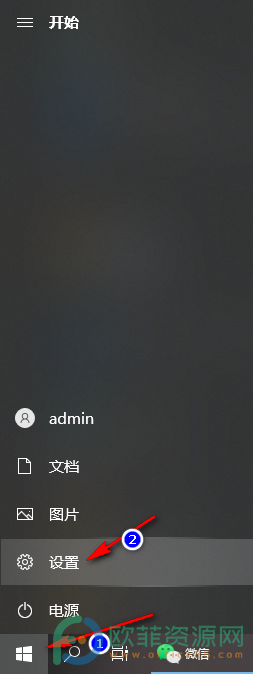
2、第二步,我们进入设置页面后,在页面中可以看到“隐私”这个选项,我们选择并点击打开它
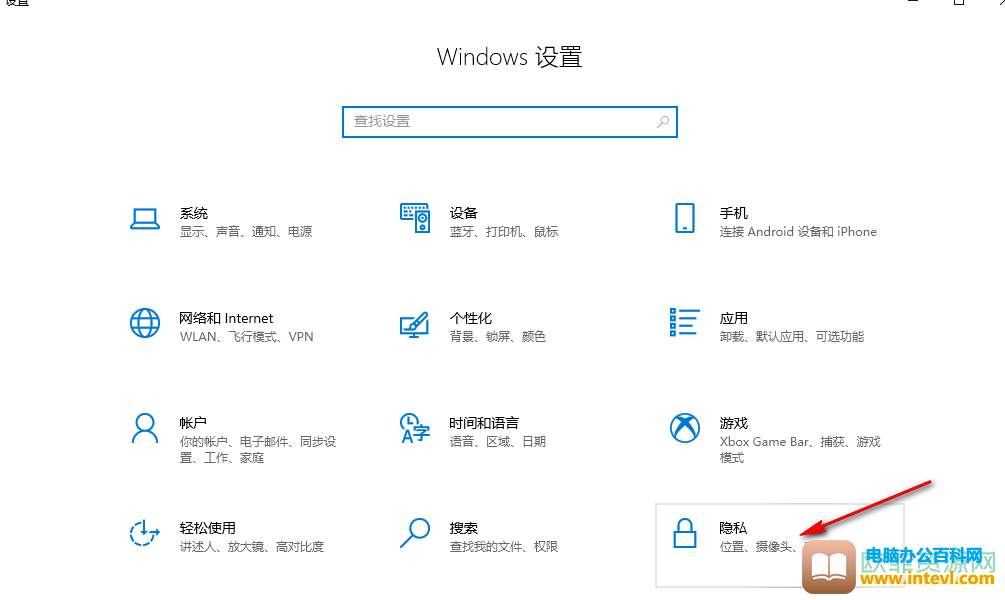
3、第三步,进入新页面后,我们在左侧页面中鼠标下划找到“通话记录”这个选项,选择并打开它
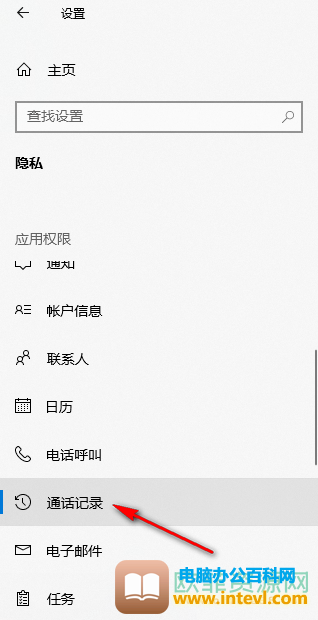
4、第四步,点击任务栏后,我们可以看到右侧页面中出现“允许应用访问你的呼叫记录”选项,它下面按钮是蓝色的,处于打开状态
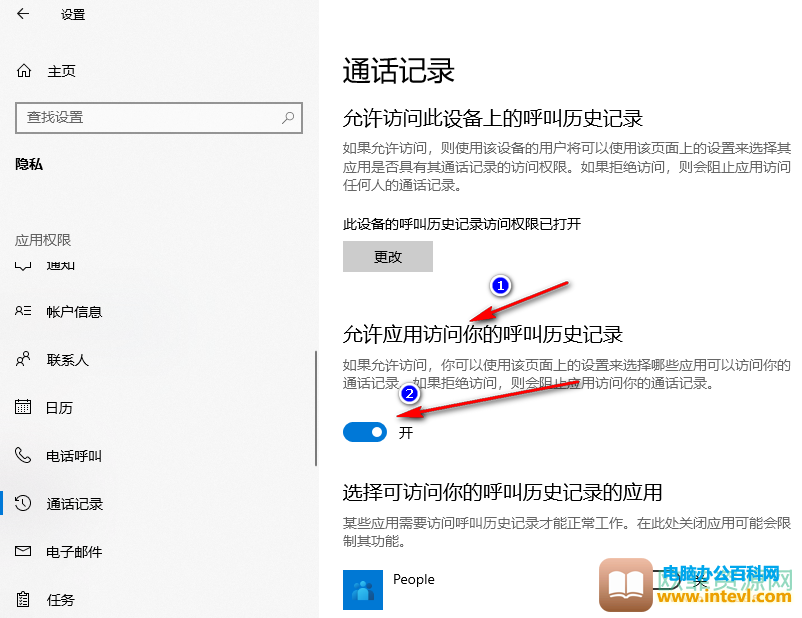
5、第五步,点击按钮之后,我们会发现,按钮变为灰色,此时就说明禁止应用访问呼叫记录的设置成功了
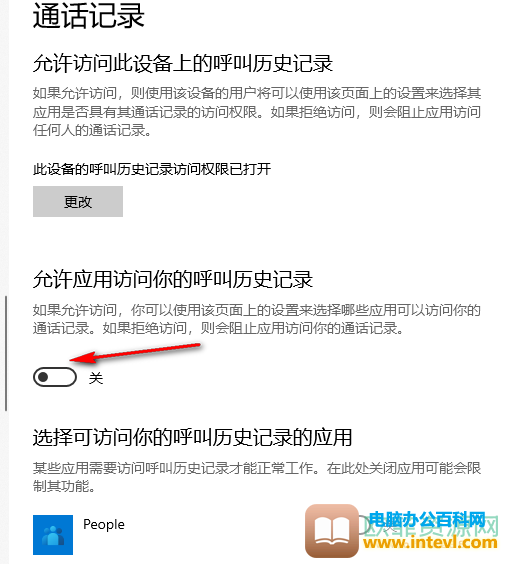
相关文章
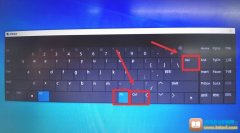
在使用完电脑后,通常都是将电脑关机,防止电脑中的文件不小心删除,但是当系统升级的时候也会运用到重启功能,人们在重启电脑的时候一般会选择在电脑桌面左下角的开始菜单栏中将电......
2023-11-30 223 win10电脑重启快捷键

Win10标准版系统虚拟内存设置是计算机系统运行内存管理的一种技术性,应用电脑上一段时间之后,电脑上就会有很有可能会发生一些内存不够的状况,这个时候大家就可以根据设置虚拟内存设......
2023-10-13 209 16g内存最佳虚拟内存
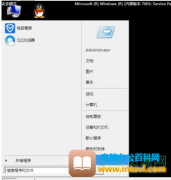
电脑的安全模式可以对我们的电脑起到一个保护作用,比如电脑出现一些故障、病毒入侵等进不了系统的情况,都可以在安全模式下进行解决。但是有一些用户在使用win7系统的过程中,可能不......
2024-02-03 200 电脑解除安全模式

原版操作系统 优点: 1.没有捆绑乱七八糟的第三方软件 2.稳定性好 缺点: 要安装驱动,尤其是网卡驱动,否则上不了网 收费,不同的版本,几百元到几千元不等 要激活,目的是防止盗版。......
2023-04-29 204 windows原版系统
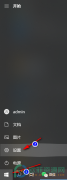
虽然win10本身功能十分丰富,但我们还是会下载一些软件来方便我们的日常工作与生活,这些软件注册的时候会需要我们进行手机的验证,之后在使用软件的过程中,软件可能会自动访问我们的......
2024-02-08 200 win10禁止应用访问呼叫历史记录